
- •Экзаменационная работа « Word 2007»
- •Глава 1. Запуск Microsoft Word 2007
- •Глава 2. Работа с объектами.
- •4. Открытие существующего документа Microsoft Word
- •5. Открытие недавно использованного файла
- •6. Выход из Microsoft Word
- •Глава 2. Работа с объектами.
- •1.Сохранение документа Microsoft Word
- •2.Описание команд меню «Office»
- •3. Описание команд меню «Главная»
- •4. Описание команд меню «Вставка»
- •5.Описание команд меню «Ссылки»
- •7. Описание команд меню «Рассылки»
- •8. Описание команд меню «Рецензирование»
- •9. Описание команд меню «Вид»
4. Описание команд меню «Вставка»
Выберите меню «Вставка»
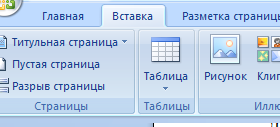
Вкладка «Страницы»
Для выбора титульной страницы необходимо выбрать «Титульная страница»
Появится меню, в котором нужно указать нужный вариант титульного листа:
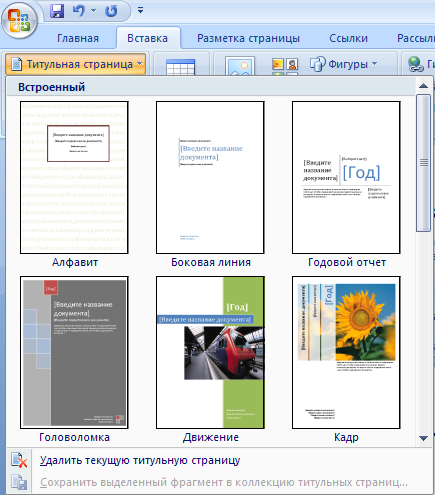
Для вставки пустой страницы используют кнопку «Пустая страница», после чего в позиции курсора возникнет чистая страница
![]()
Команда «Разрыв страницы» предусматривает начало следующей страницы в позиции курсора
![]()
Вкладка «Таблицы»
Для создания таблицы следует нажать команду «Таблица»

Появится меню, в котором представлены варианты таблицы – разметки столбцов и столбиков.
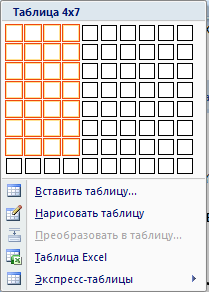
При выделении вида таблицы на странице автоматически отображается выбранная таблица
Так
же таблицу можно нарисовать произвольно
-
![]()
Или
вставить готовую -
![]()
Вкладка «Иллюстрации»

Для вставки рисунка необходимо выбрать команду «Рисунок»

Появится меню, в котором следует выбрать нужный рисунок :
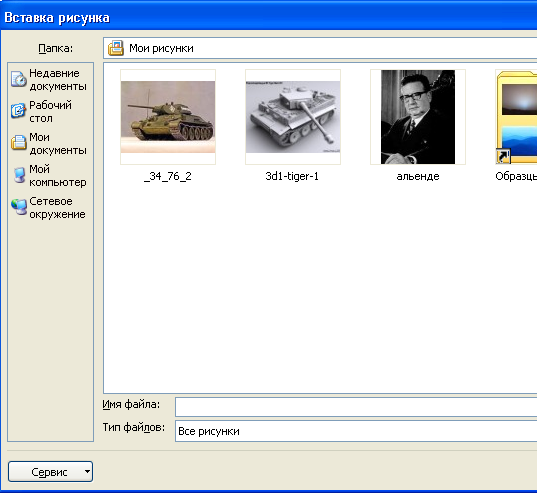
Для
вставки в документ фильма, клипа и т.д.
следует воспользоваться командой «Клип»
![]()
Для
вставки фигур следует нажать кнопку
«Фигуры»
![]()
Появится меню, в котором нужно выбрать вид фигуры:
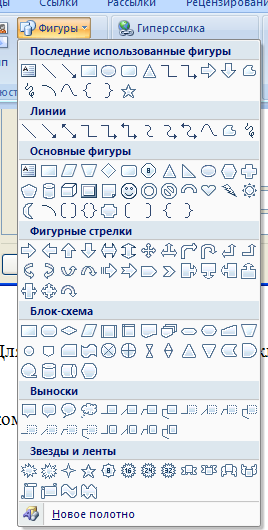
Для вставки диаграммы воспользуйтесь командой «Диаграмма»
![]()
Вкладка «Текст»:
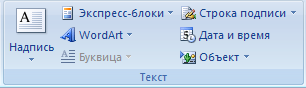
Для
вставки в документ декоративного текста
следует нажать кнопку
![]()
Появится меню, в котором нужно выбрать подходящий вариант

Для выбора формата даты необходимо нажать кнопку «Дата и время»:
![]()
Появится меню, в котором нужно выбрать необходимый вариант и нажать кнопку Ok
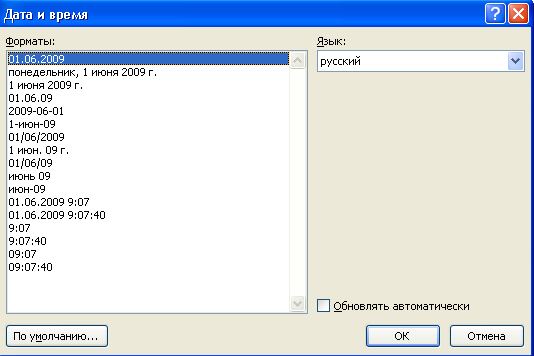
5. Описание команд меню «Разметка страницы»
Вкладка «Темы»
Для изменения темы документа, то есть всего общего вида документа необходимо выбрать команду «Темы»
![]()
Появится меню, в котором необходимо выбрать шаблон
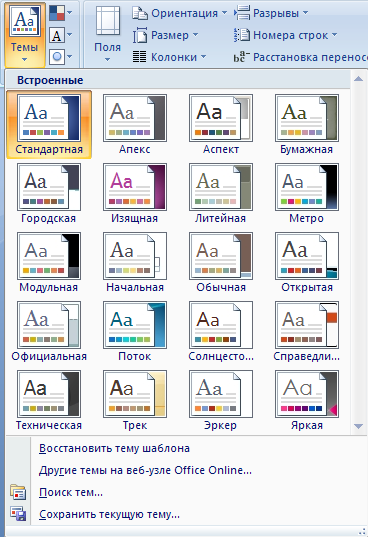
Для выбора цвета темы необходимо нажать на кнопку «Цвета темы»
![]()
Появится меню, в котором нужно выбрать необходимый вариант
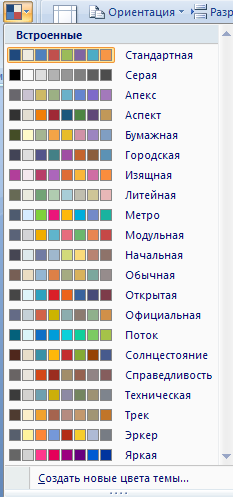
Нажав на кнопку «Шрифты темы» можно изменить шрифт:
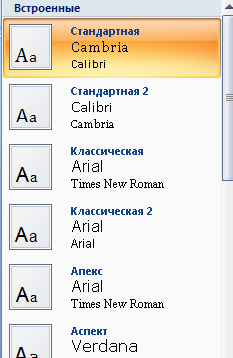
Вкладка «Параметры страницы»
Для выбора размеров полей всего документа необходимо нажать кнопку «Поля»

Появится меню, в котором нужно выбрать нужное:
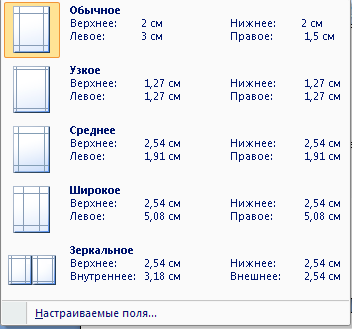
Для распределения текста по столбцам необходимо выбрать «Колонки»
![]()
Для
добавления номеров строк необходимо
выбрать
![]()
Появится меню, в котором нужно выбрать нужный вариант

Вкладка «Фон страницы»
Для выбора цвета страницы нужно выбрать команду «Цвет страницы»
![]()
Появится меню, в котором можно выбрать цветовую гамму
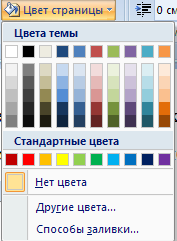
Для изменения границ документа следует выбрать «Границы страниц»
![]()
Появится меню, в котором нужно определить границы документа
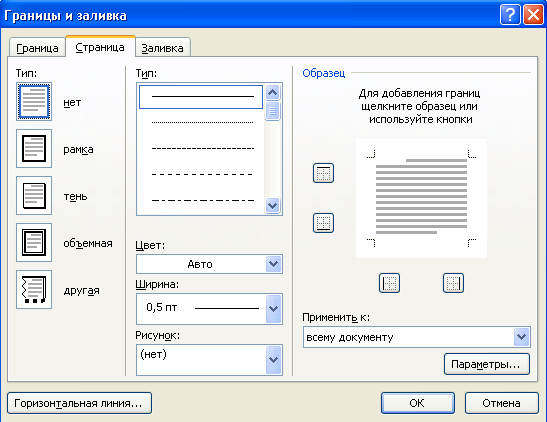
Вкладка «Абзац»
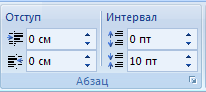
Для изменения отступа необходимо сместить его вправо или лево
![]() или
или
![]()
Для изменения интервала между абзацами следует выбрать необходимое, используя
![]()
5.Описание команд меню «Ссылки»
Вкладка «Оглавление»
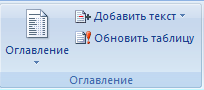
Для выбора оглавления необходимо нажать кнопку «Оглавление»
Появится меню в котором необходимо выбрать нужное
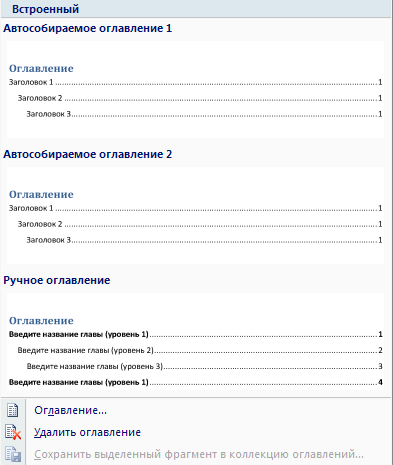
Вкладка «Сноски»
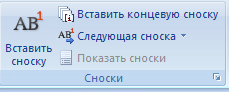
Чтобы добавить сноску в документ необходимо выбрать команду «Вставить сноску»
Чтобы
перейти к следующей сноске в документе
необходимо нажать
«Следующая сноска»![]()
Вкладка «Ссылки и списки литературы»
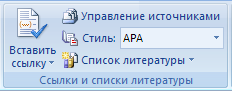
Для вставки ссылки следует выбрать команду «Вставить ссылку»
Появится меню
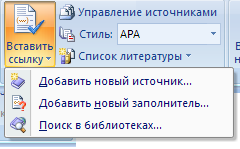
Выберем «Добавить новый источник»
Заполним меню
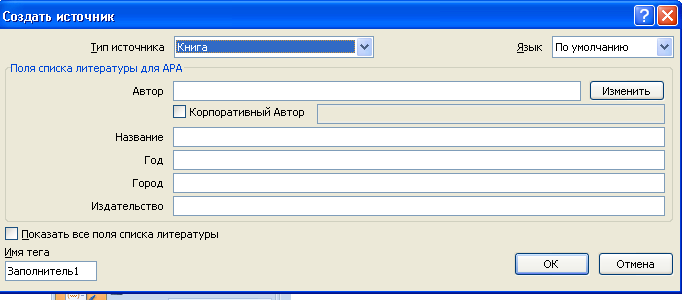 нажимаем
Ok
нажимаем
Ok
Для оформления списка литературы необходимо нажать команду «Список литературы»
![]()
Появится меню, в котором следует выбрать необходимый вид
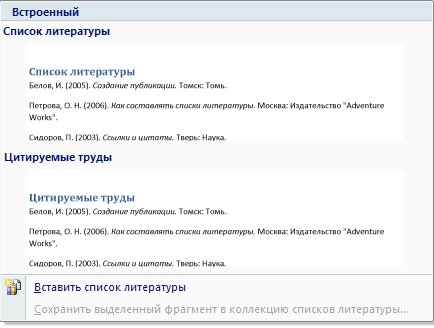
Вкладка «Названия»
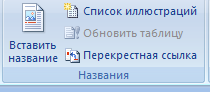
Для того, что бы добавить название к рисунку или другому объекту необходимо воспользоваться командой «Вставить название»
Появится меню, в котором нужно указать название

